BIOS中关闭睿频技巧方法介绍
发布时间:2022-06-06 文章来源:深度系统下载 浏览:
|
Windows 7,中文名称视窗7,是由微软公司(Microsoft)开发的操作系统,内核版本号为Windows NT 6.1。Windows 7可供家庭及商业工作环境:笔记本电脑 、平板电脑 、多媒体中心等使用。和同为NT6成员的Windows Vista一脉相承,Windows 7继承了包括Aero风格等多项功能,并且在此基础上增添了些许功能。 最近朋友跟win7之家小编一起讨论了BIOS中关闭睿频功能的相关问题。关闭睿频功能,我们常用到的有2种方法。其他朋友们可能还不知道BIOS中关闭睿频功能方法吧!那么现在小编就把跟朋友一起讨论的内容告诉大家,为大家好好介绍一下BIOS中关闭睿频功能方法。 方法一,BIOS中关闭睿频功能。 进入BIOS中,将光标移动到Advanced 高级设置里面,先进Frequency/Voltage Control,然后到Power technology,找到用红线圈起来的这行打开,选择Enabled按F10保存即可。 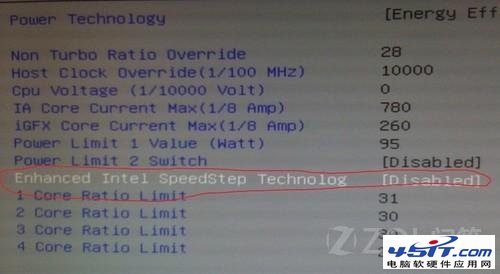 BIOS中关闭睿频功能方法介绍图1 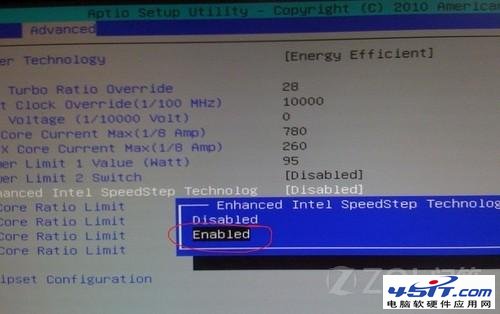 方法二,使用电源管理关闭。 我们可以将电源管理模式调整到“高性能模式”,并将处理器最高主频设置到99%即可,数据表明当将处理器最高主频设置到99%的时候,睿频功能失效。 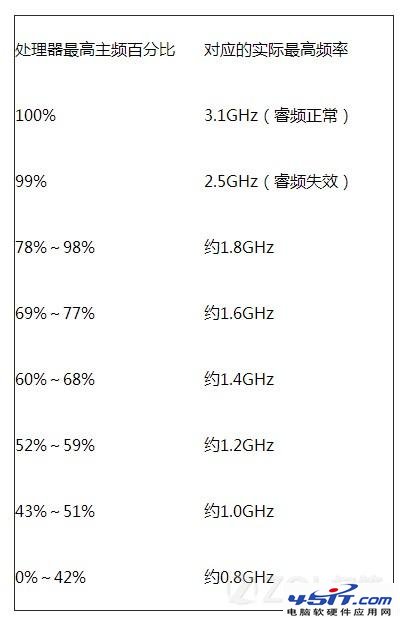 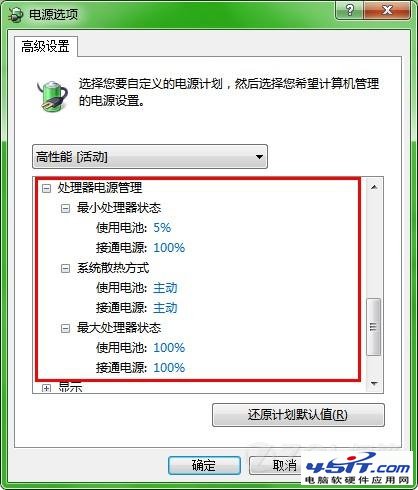 BIOS中关闭睿频功能方法介绍图4 如上就是小编跟朋友一起讨论的BIOS中关闭睿频功能方法介绍的相关内容了。如果你同样有兴趣了解BIOS中关闭睿频功能方法介绍的话,不妨看看小编分享的内容,希望能帮到你!如果你想要了解更多精彩的内容资讯的话,欢迎关注小编,小编会不时更新资讯哦! Windows 7简化了许多设计,如快速最大化,窗口半屏显示,跳转列表(Jump List),系统故障快速修复等。Windows 7将会让搜索和使用信息更加简单,包括本地、网络和互联网搜索功能,直观的用户体验将更加高级,还会整合自动化应用程序提交和交叉程序数据透明性。 |
本文章关键词: BIOS中关闭睿频技巧办法介绍
相关文章
上一篇:w7怎么设置网络连接?
本类教程排行
系统热门教程
本热门系统总排行


